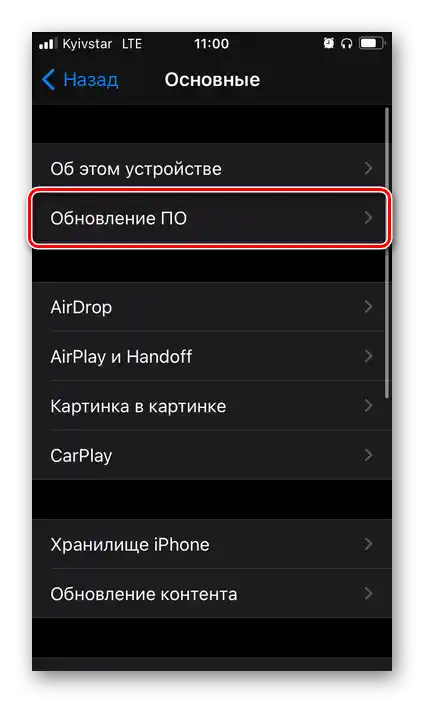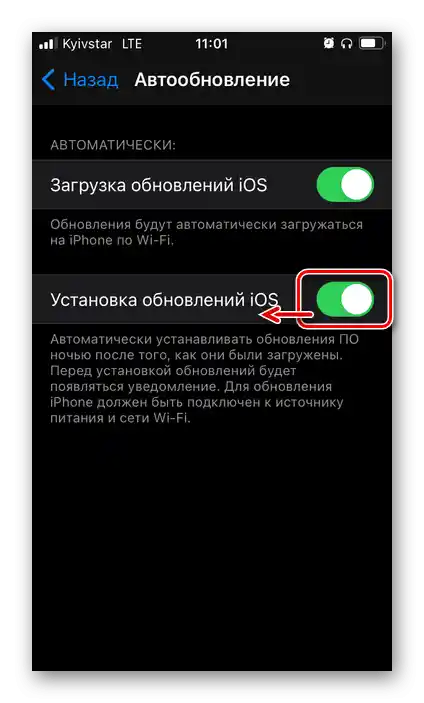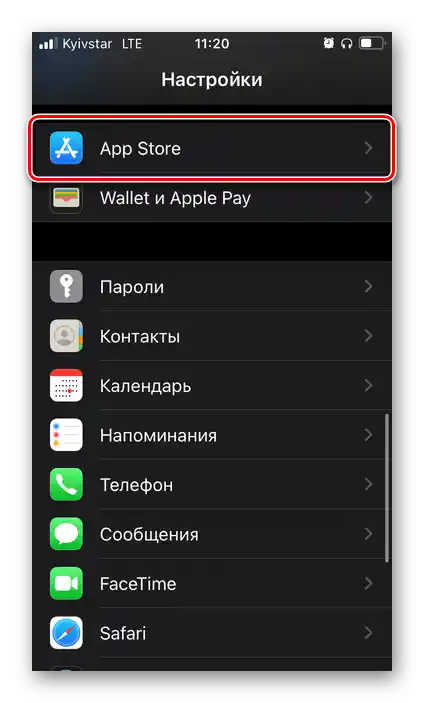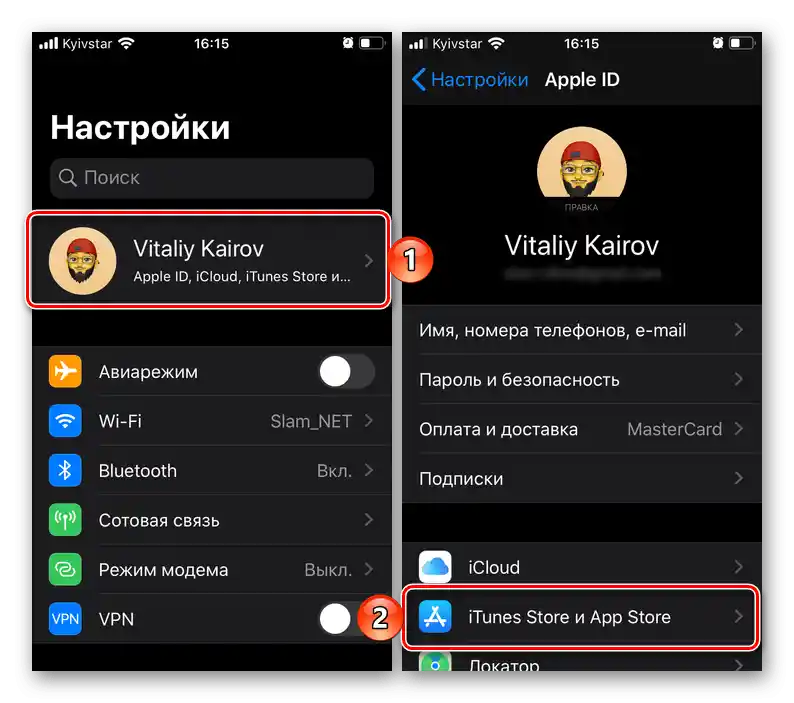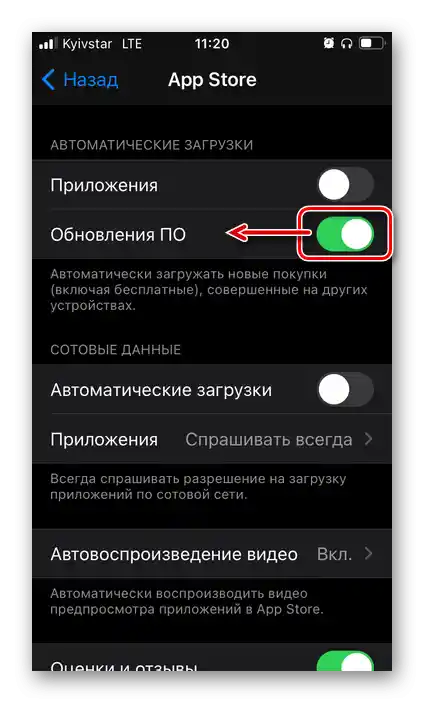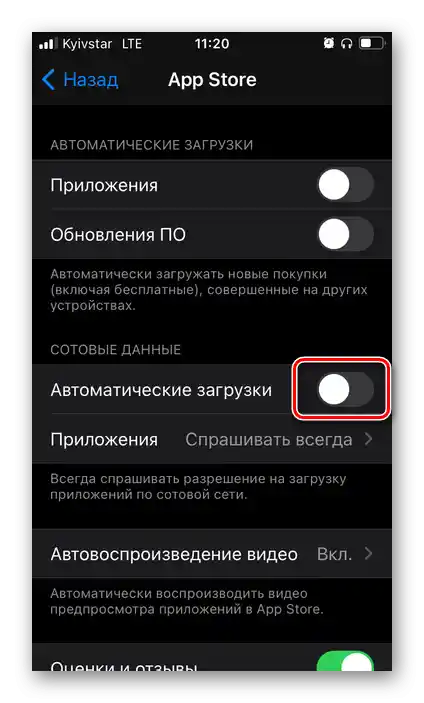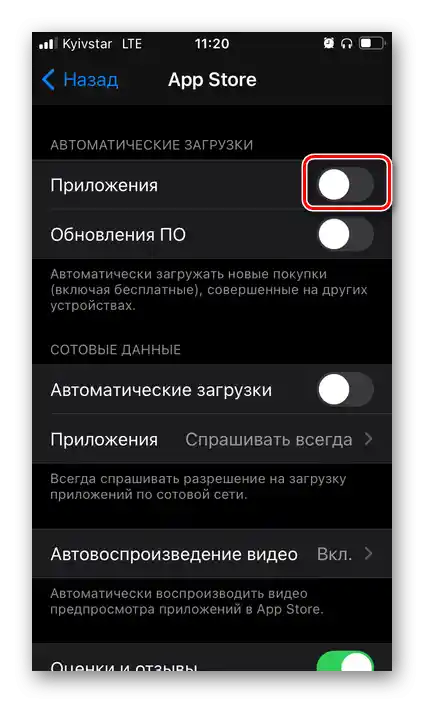Opcija 1: Operativni sustav
Zadano, iOS automatski preuzima ažuriranja, preuzimajući ih u pozadini, a zatim omogućava ručno instaliranje ili to čini automatski (ovisno o postavkama). Da biste onemogućili ovu mogućnost, iako to nije preporučljivo, slijedite sljedeće upute:
- Otvorite "Postavke" iPhonea i malo ih pomaknite prema dolje.
- Idite na odjeljak "Općenito".
- Zatim dodirnite pododjeljak "Ažuriranje softvera".
![Otvorite odjeljak Ažuriranje softvera u postavkama iOS-a na iPhoneu]()
Pričekajte da se izvrši provjera dostupnosti ažuriranja.
![Čekanje na završetak provjere dostupnosti ažuriranja u postavkama iOS-a na iPhoneu]()
Zatim dodirnite opciju "Automatska ažuriranja" koja se nalazi pri dnu.
- Ako trebate onemogućiti samo instalaciju ažurirane verzije iOS-a noću, kada je iPhone priključen na punjač i Wi-Fi mrežu, deaktivirajte prekidač pored odgovarajuće opcije.
![Isključivanje automatskog preuzimanja ažuriranja u postavkama iOS-a na iPhoneu]()
Ako osim instalacije trebate zabraniti i njihovo automatsko preuzimanje, deaktivirajte prvi prekidač – to će riješiti oba problema.
- Od ovog trenutka, ako ste deaktivirali oba prekidača u gore navedenom odjeljku postavki, ažuriranja mobilnog operativnog sustava više se neće preuzimati niti instalirati.
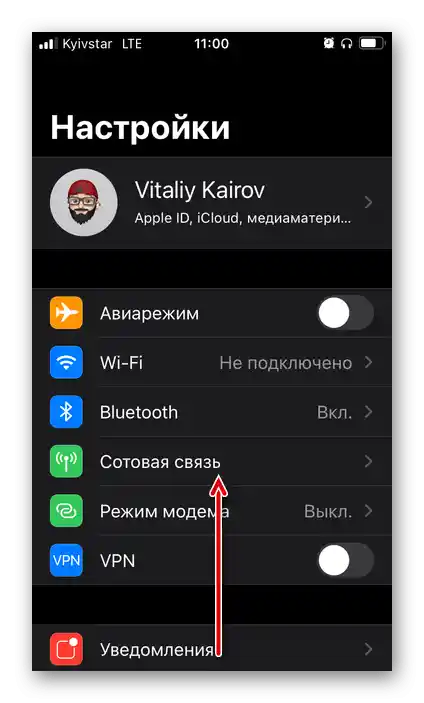
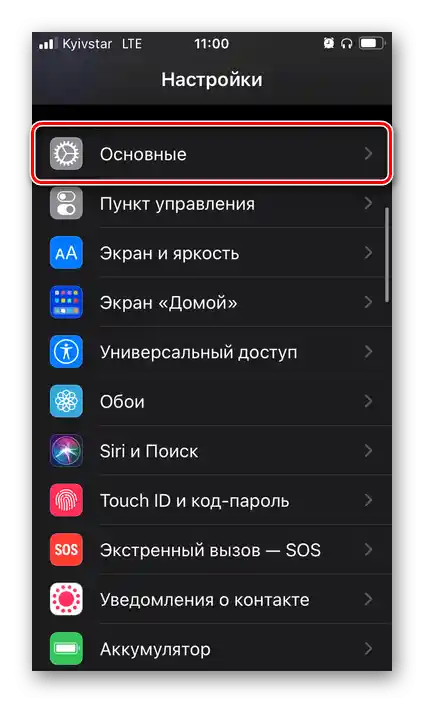
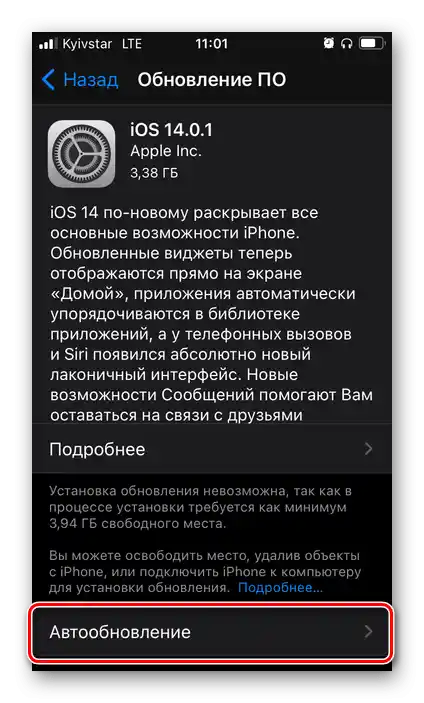
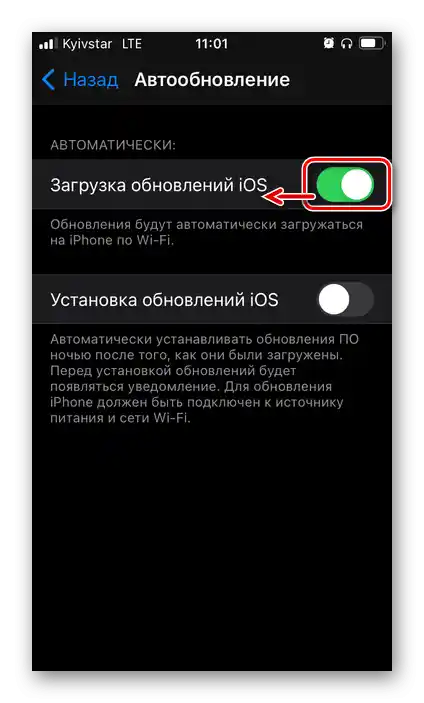
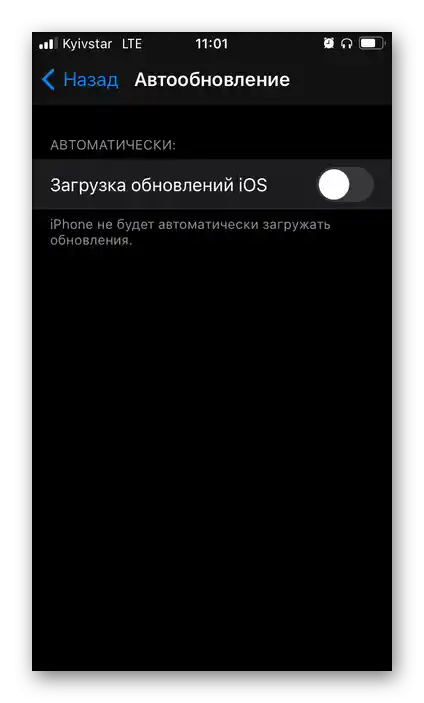
Također pročitajte: Kako ažurirati iPhone na najnoviju verziju iOS-a
Još jednom naglašavamo da to nije preporučljivo, jer ažuriranja operativnog sustava sadrže ne samo nove funkcije i razna poboljšanja, već i ispravke raznih grešaka koje su mogle nastati u prethodnim verzijama, kao i sigurnosne zakrpe.
Opcija 2: Aplikacije
Sve aplikacije instalirane na iPhone iz App Store-a također se prema zadanim postavkama automatski ažuriraju.Da biste im zabranili to raditi, učinite sljedeće:
- Pokrenite "Postavke" i, ako je na mobilnom uređaju instaliran iOS 14 ili novija verzija, pomaknite se prema dolje kroz popis dostupnih odjeljaka, pronađite "App Store" i idite na njega.
![Otvorite odjeljak App Store u postavkama iOS-a na iPhoneu]()
U iOS 13 za rješavanje postavljenog zadatka potrebno je otići na postavke Apple ID-a — prvi odjeljak "Postavki", — a zatim iz njega u "iTunes Store i App Store".
![Prijelaz na postavke iTunes Store i App Store na iPhoneu]()
U iOS 12 i prethodnim verzijama odjeljak "iTunes Store i App Store" dostupan je u glavnom popisu postavki.
- Isključite prekidač pored stavke "Ažuriranja softvera".
![Isključite ažuriranje softvera iz App Storea u postavkama iOS-a na iPhoneu]()
Ako je deaktivacija primanja softvera i njegovih ažuriranja potrebna i za uštedu mobilnog prometa, isključite donju opciju "Automatski preuzimanja" u bloku "Mobilni podaci" (to se odnosi i na ažuriranja i instalacije, ako je prethodna opcija uključena).
![Isključite automatsko preuzimanje softvera putem mobilne mreže iz App Store-a u postavkama iOS-a na iPhoneu]()
Savjet: Ako imate više od jednog Apple mobilnog uređaja koji radi na iOS/iPadOS i koristi isti Apple ID, ali ne želite da se aplikacije preuzete na drugim uređajima instaliraju na korišteni iPhone, isključite prvu stavku u razmatranom odjeljku postavki.
![Isključite automatsku instalaciju aplikacija iz App Storea u postavkama iOS-a na iPhoneu]()
Također pročitajte: Kako isključiti sinkronizaciju između dva iPhonea
- Sada će se instalirani softver iz App Store-a moći ažurirati samo ručno. O tome kako se to radi, ranije smo pisali u posebnom članku.
Više informacija: Kako ažurirati aplikacije na iPhoneu